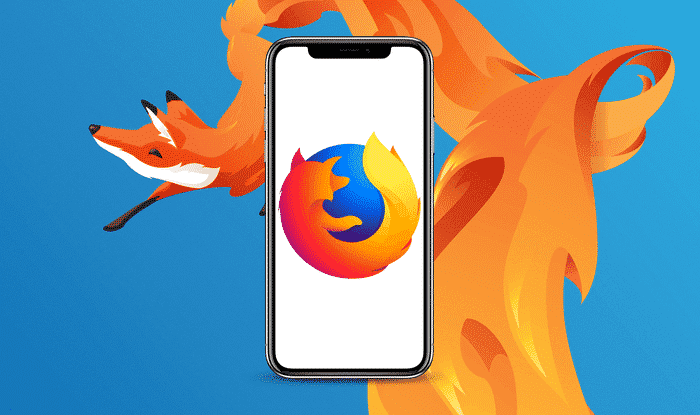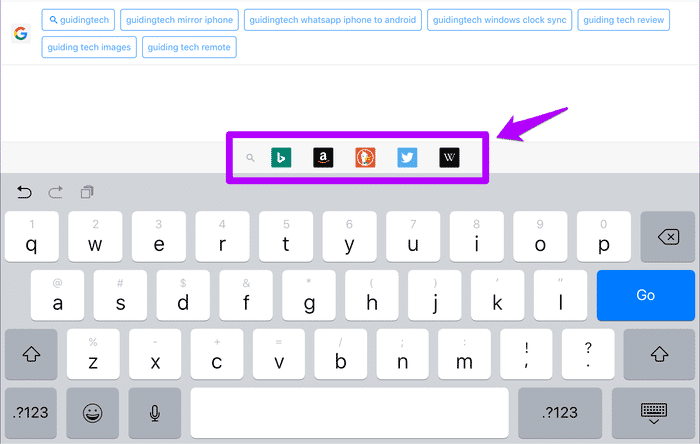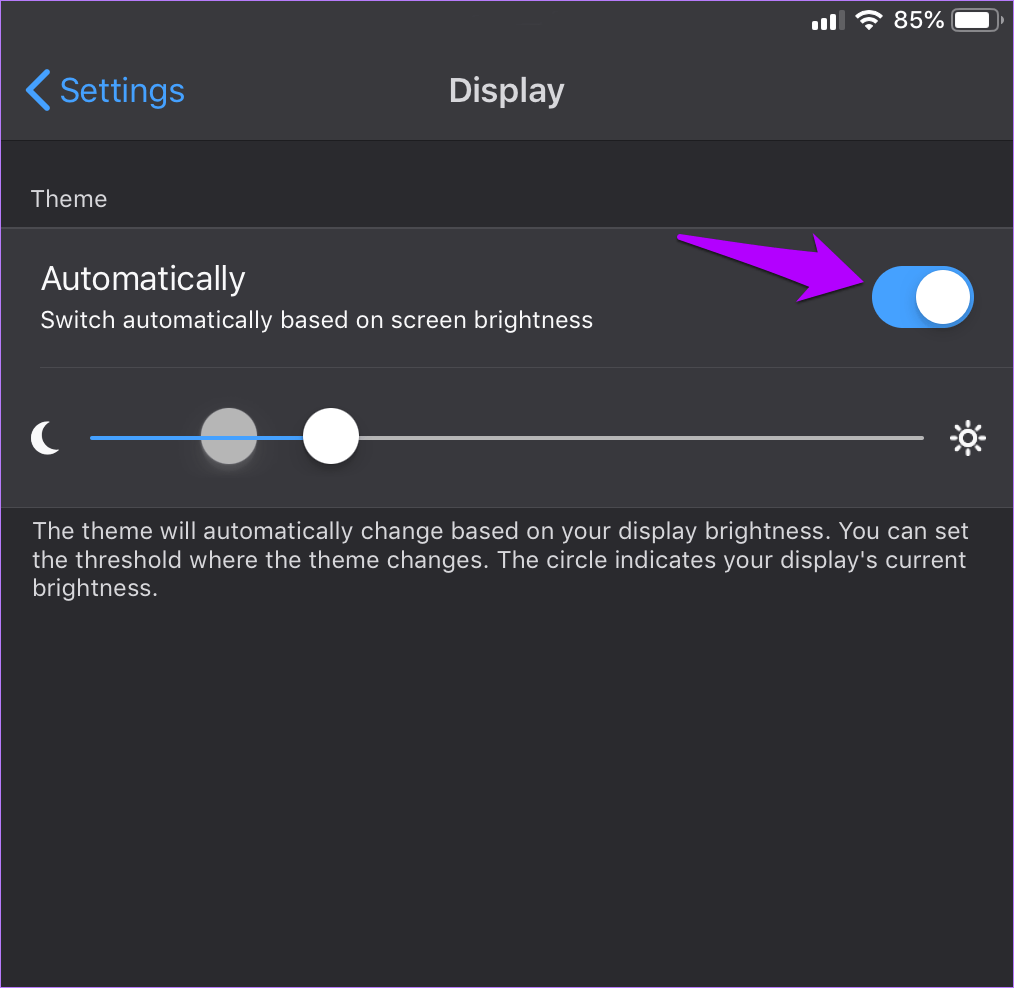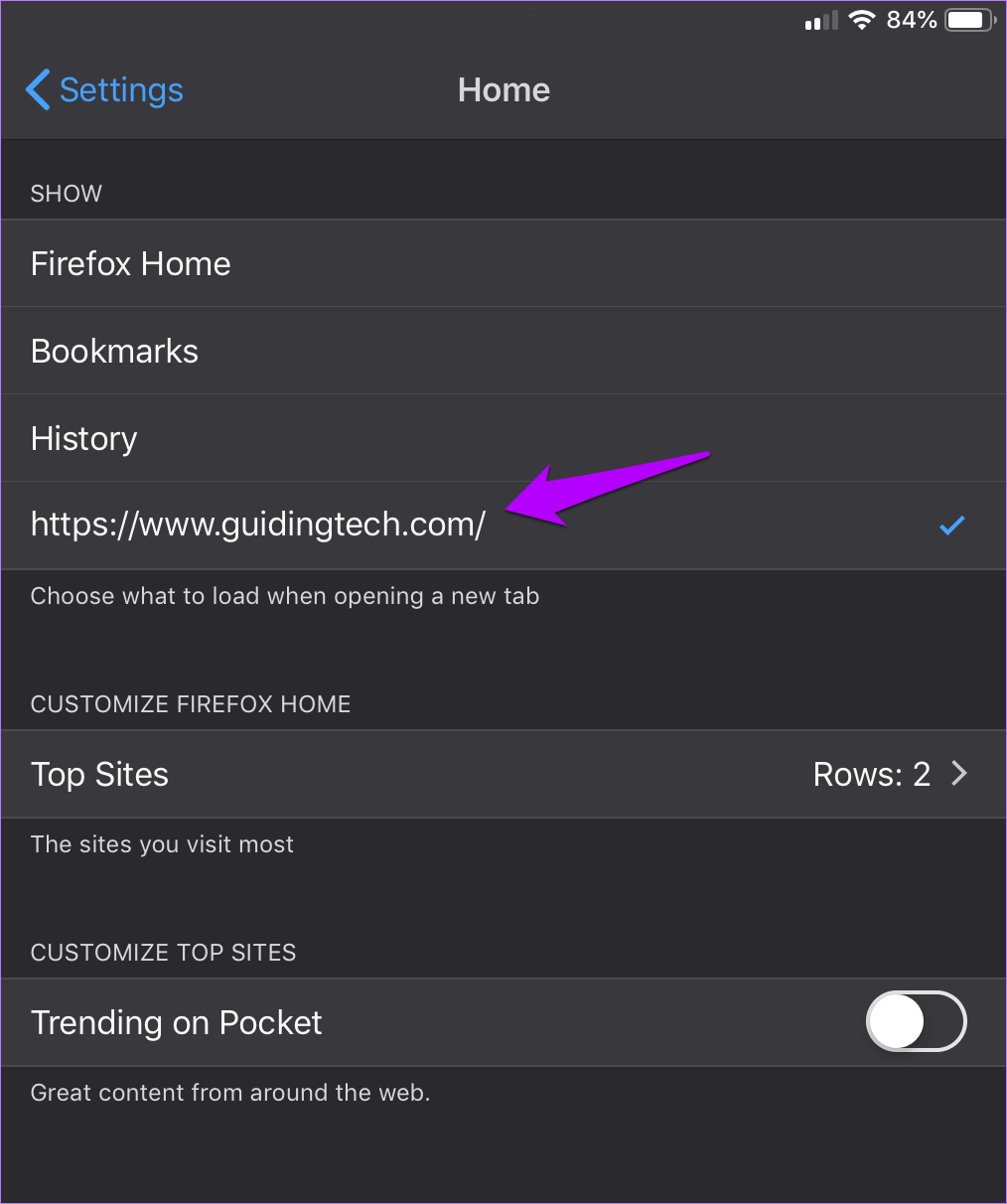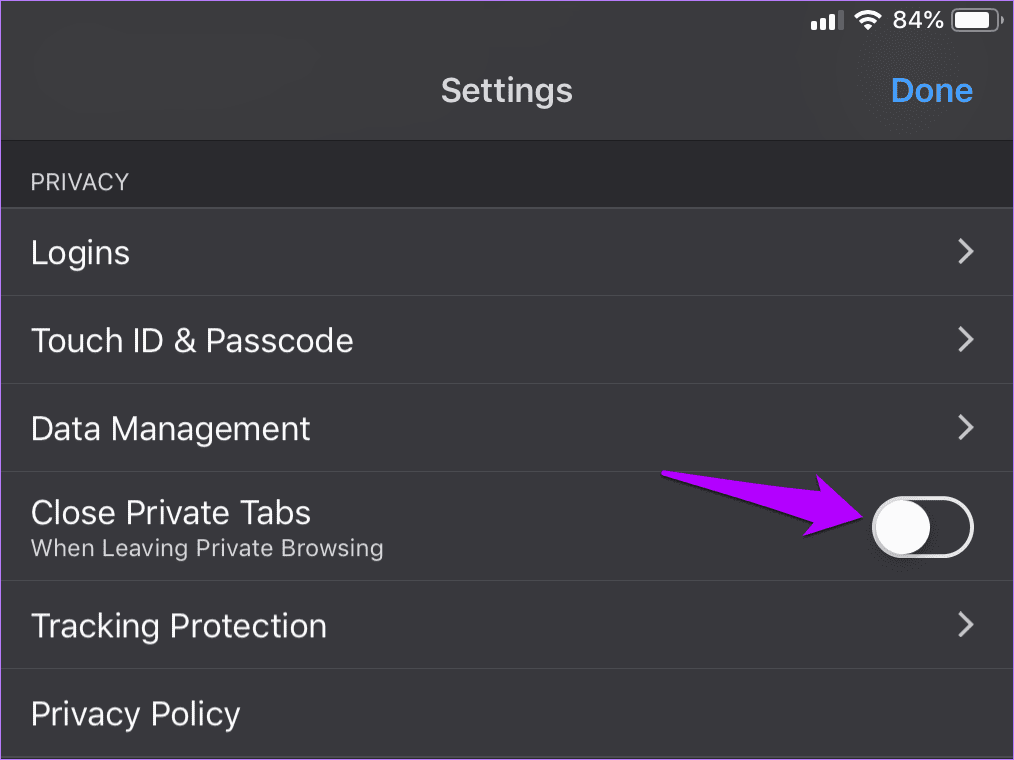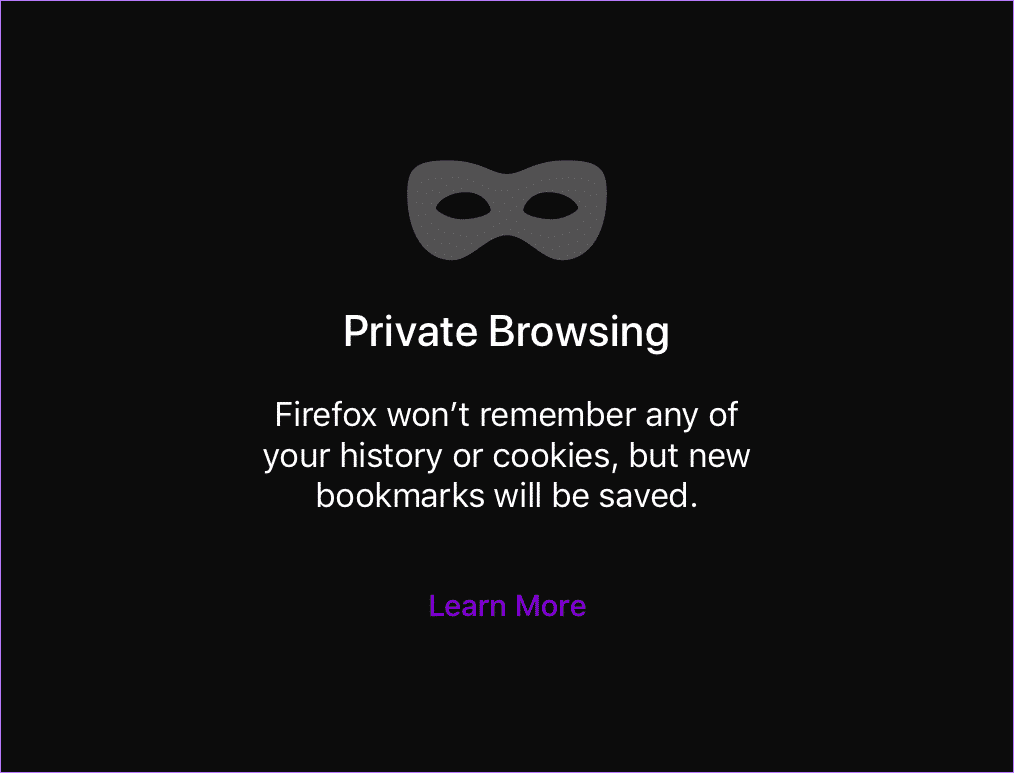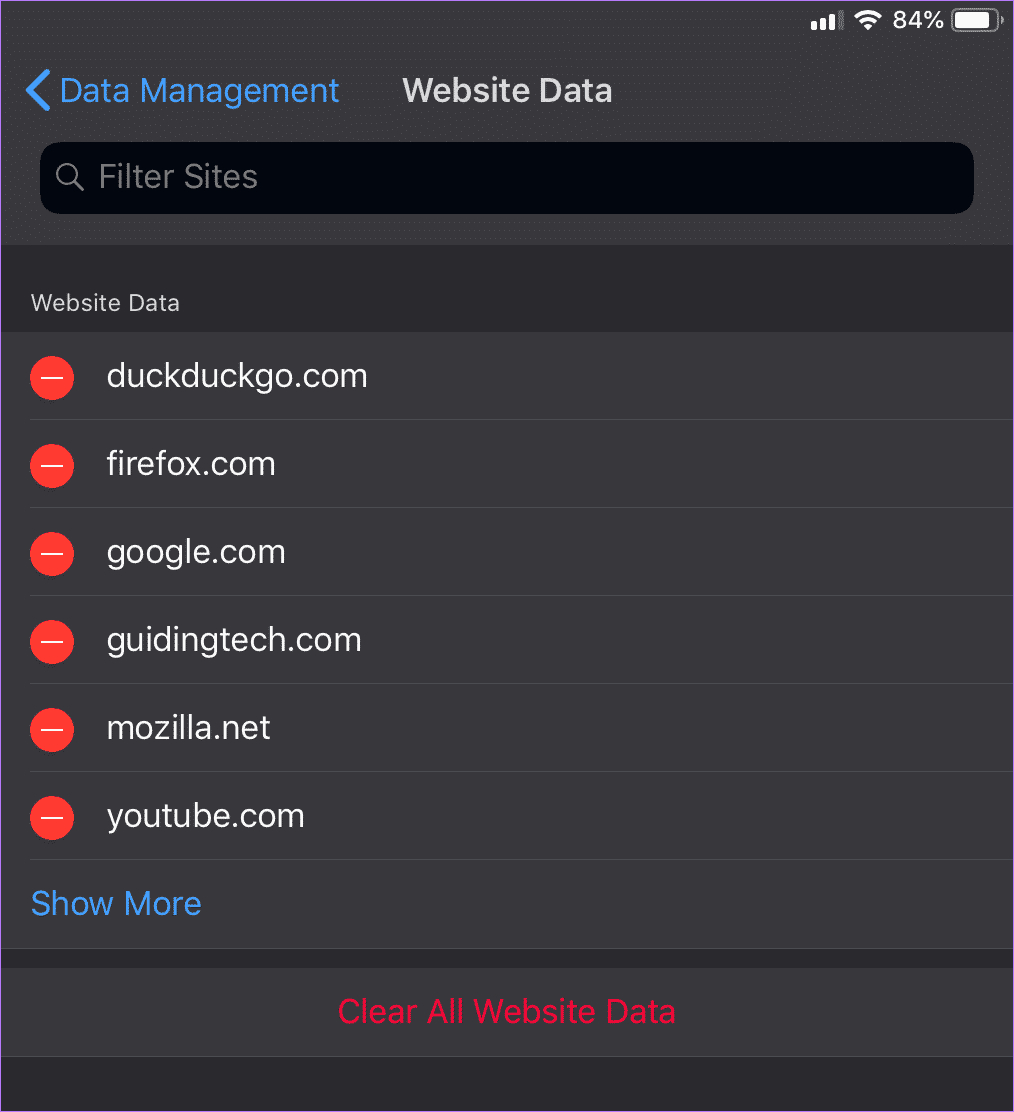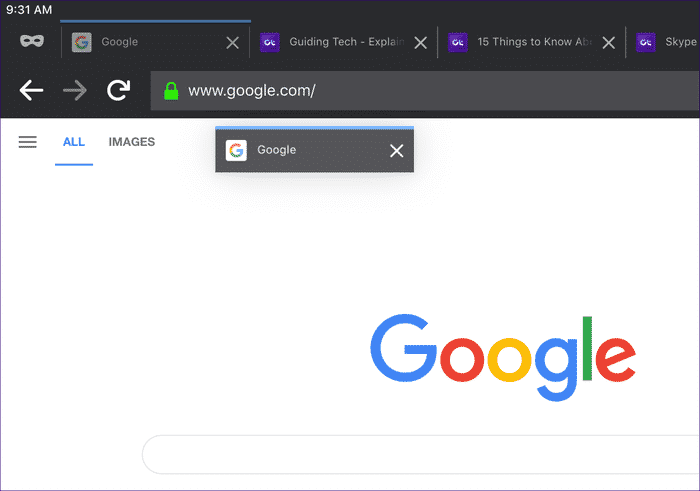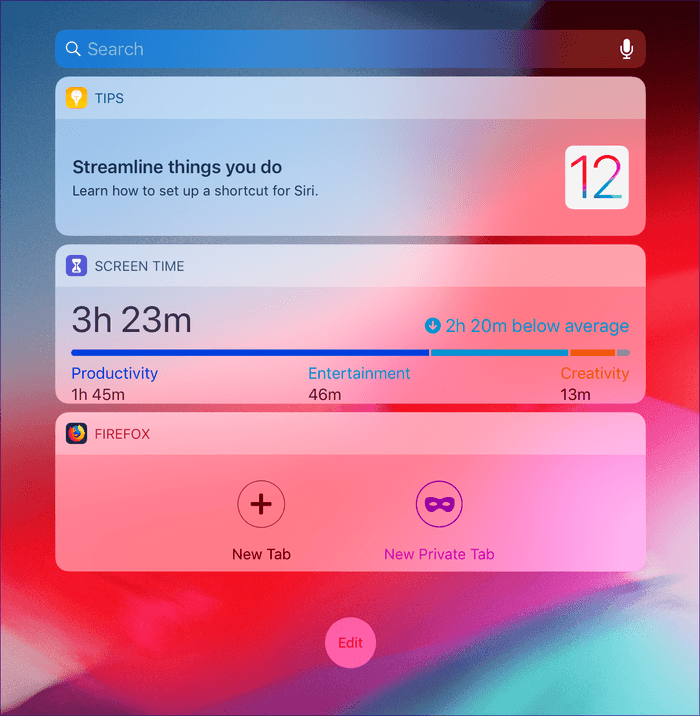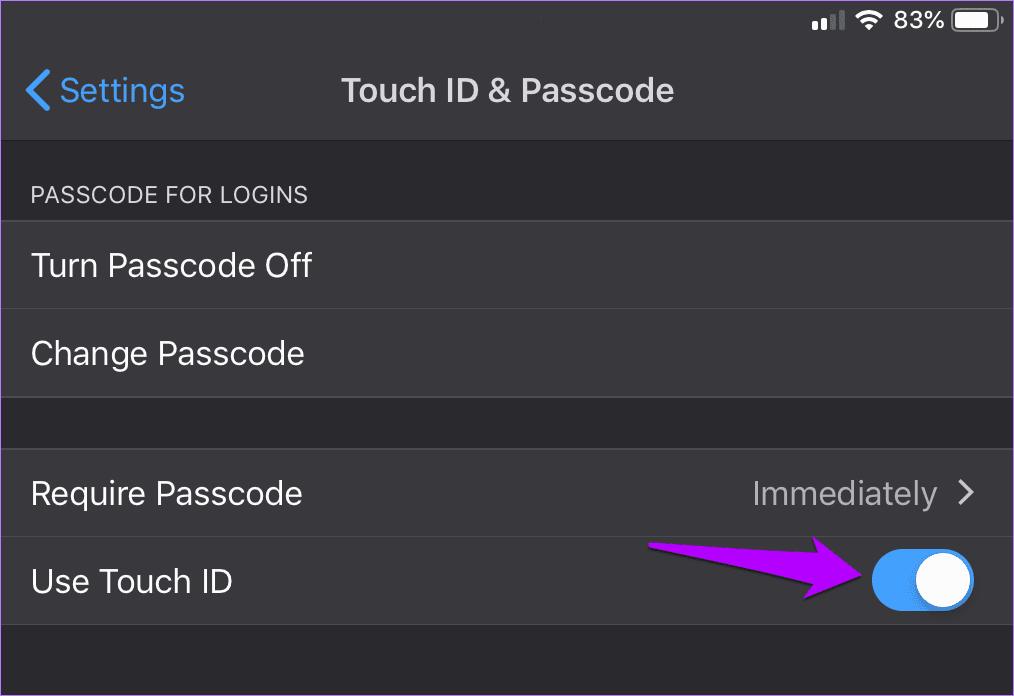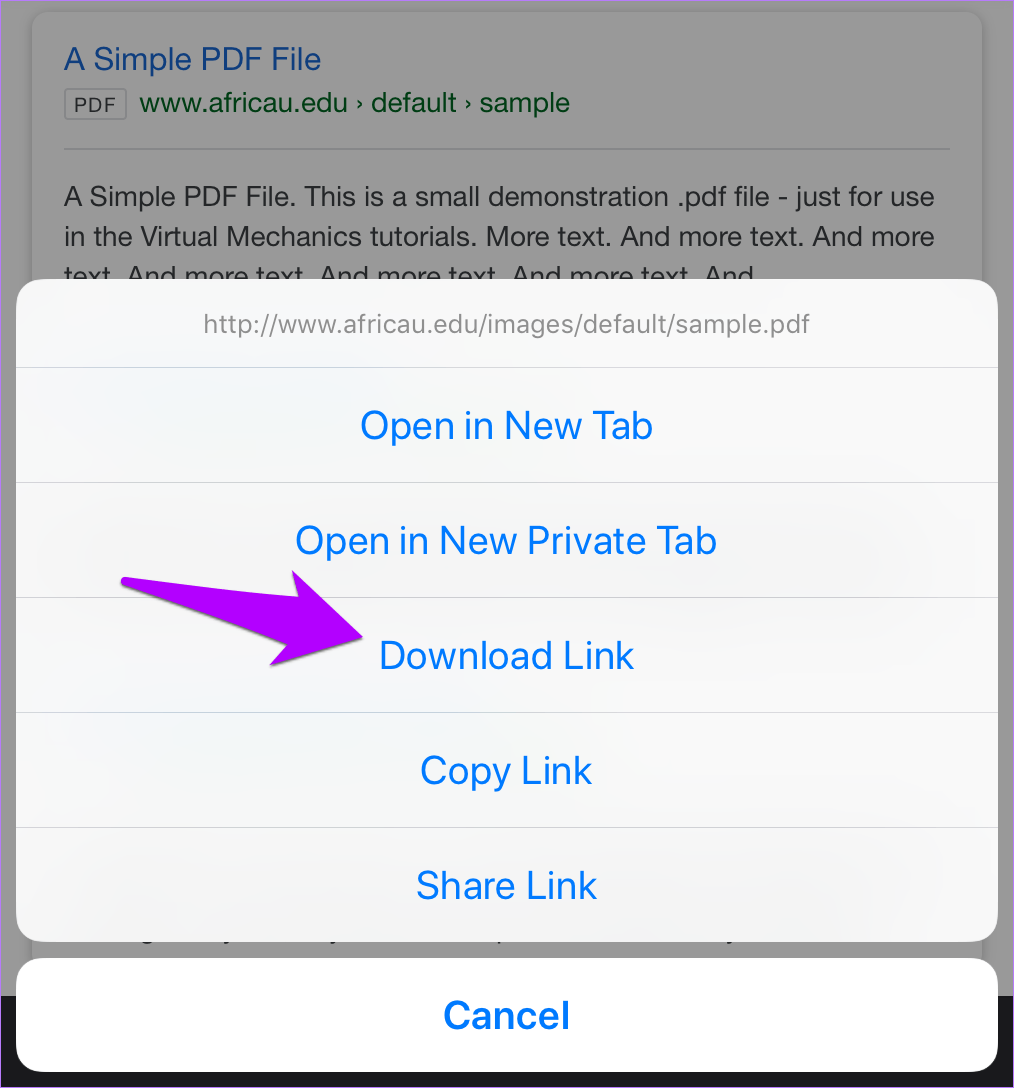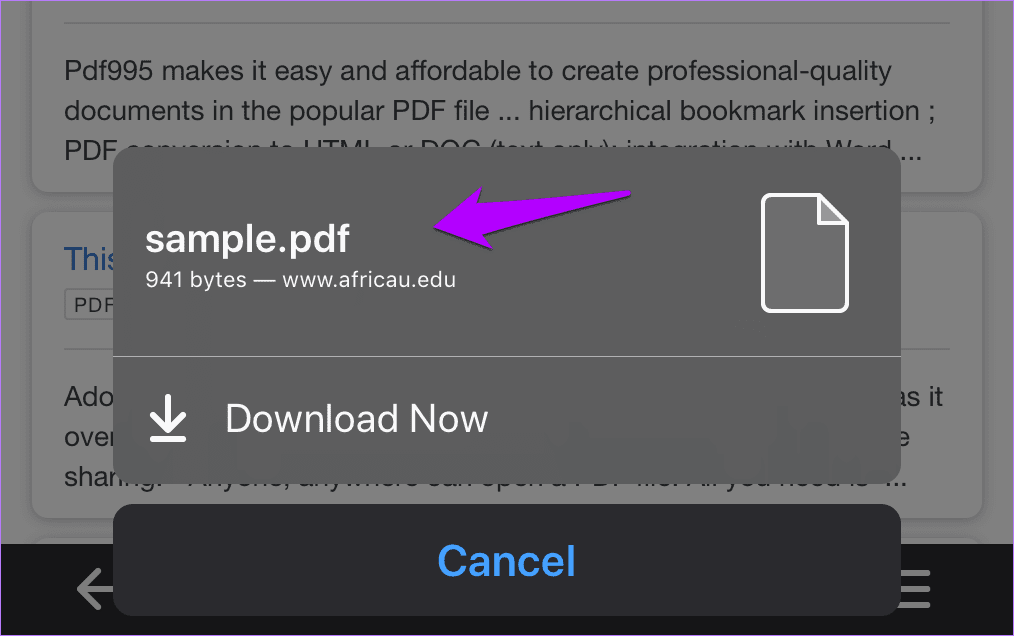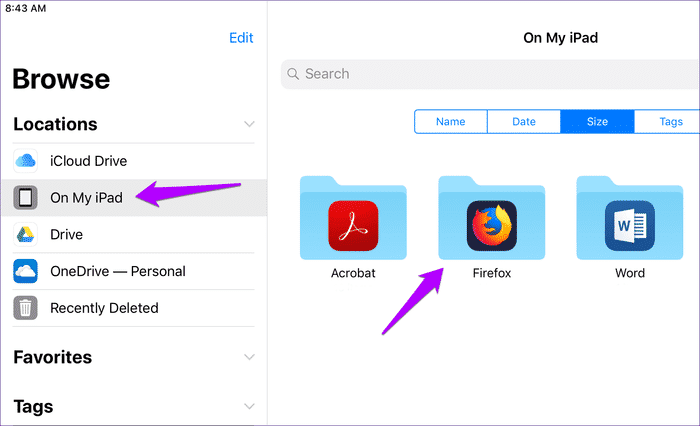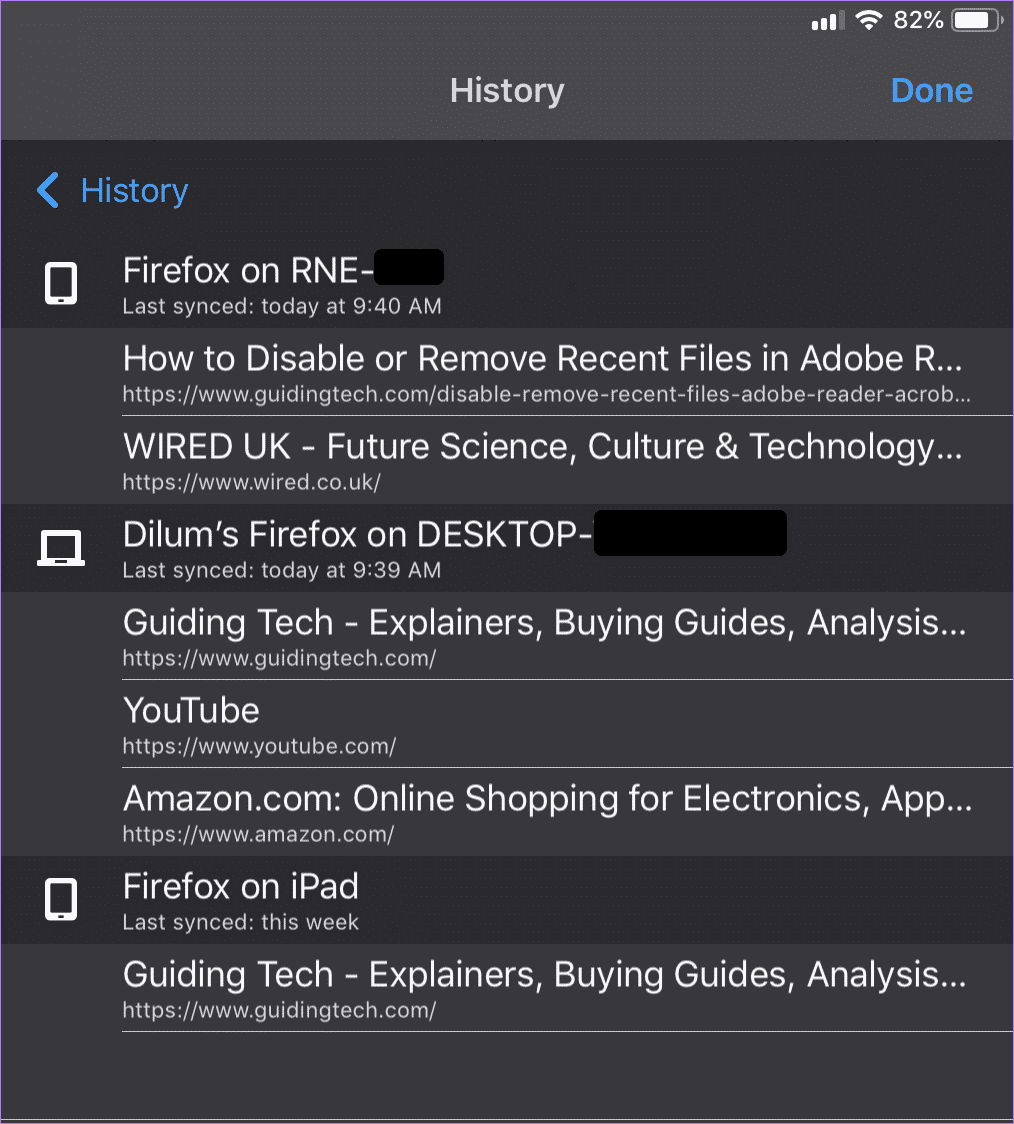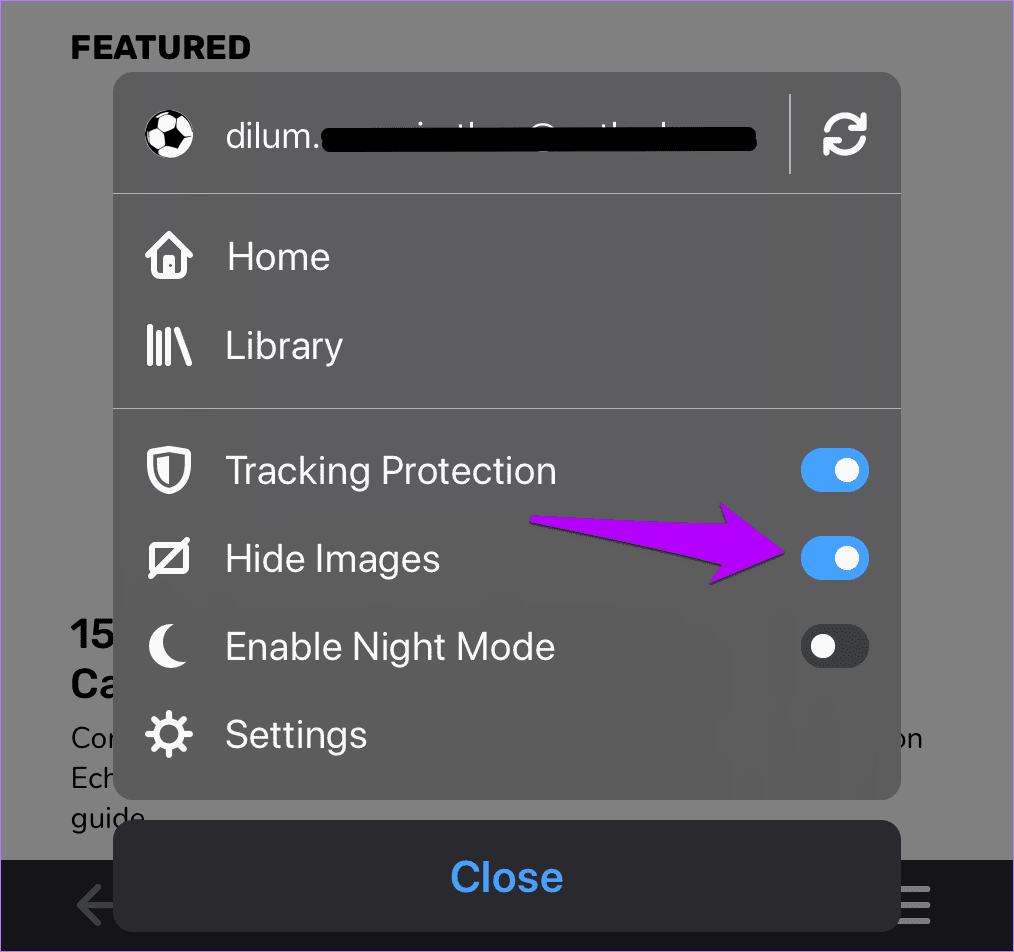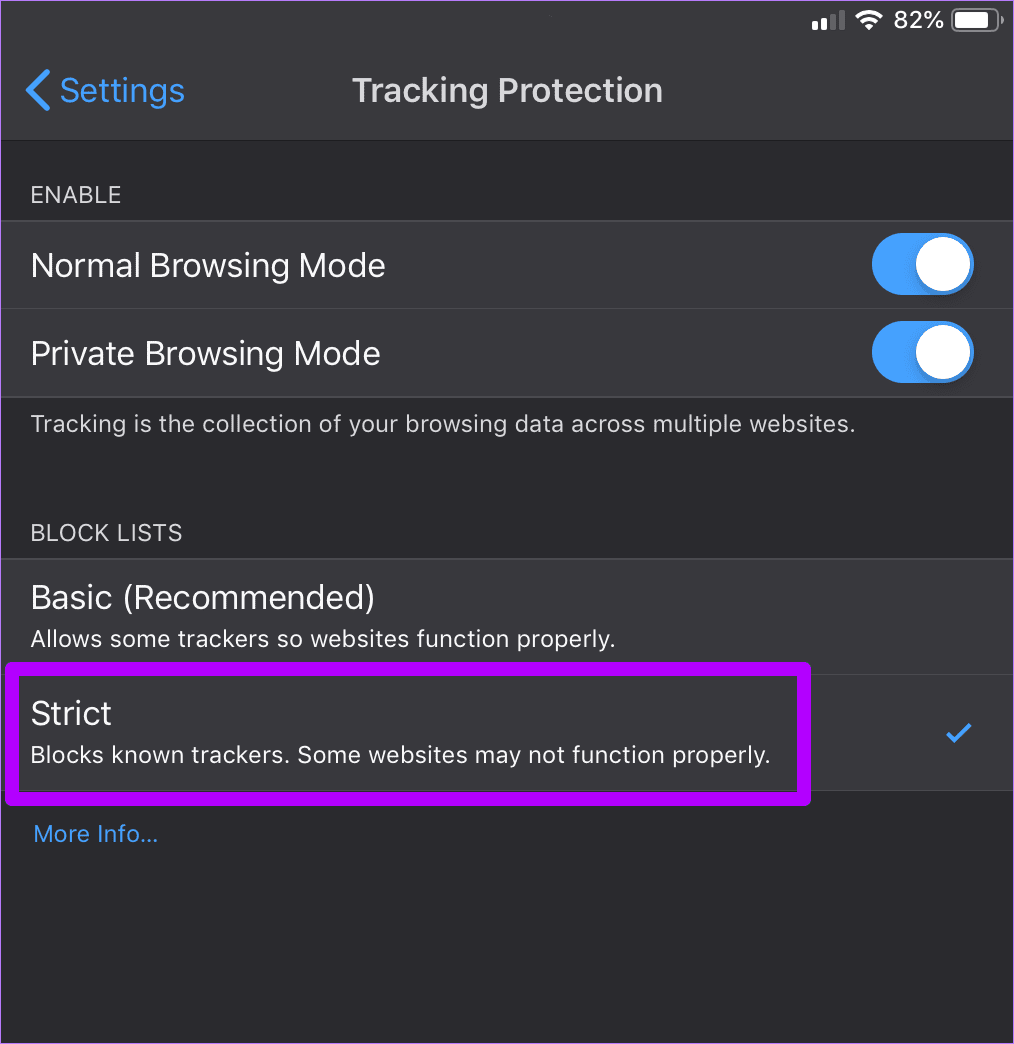Die 15 besten Firefox-Tipps und -Tricks für iOS
Firefox für iOS ist ein großartiger Webbrowser für iPhone und iPad. Es bietet eine anständige Leistung, einschließlich eines ordentlichen Nachtmodus, ermöglicht das einfache Blockieren von Trackern und synchronisiert Daten über mehrere Plattformen hinweg. Aber während die meisten Browser unter iOS die besten Treiber sind, ist dies bei Firefox nicht der Fall.
Wenn Sie immer noch Lust haben, Firefox für iOS zu verwenden, haben Sie Glück. Hier teilen wir viele Tipps und Tricks zu Firefox für iOS, mit denen Sie Ihre Erfahrung verbessern können. Auch wenn Sie den Browser schon länger benutzen, werden Sie bestimmt noch etwas dazulernen. Lesen Sie also weiter.
1. Schnelle Suchmaschinen
Mit Firefox für iOS können Sie jeder Suchmaschine viel hinzufügen und sie als Standard festlegen (Suche in Firefox-Einstellungen). So können Sie ganz einfach mit Google, Bing, DuckDuckGo oder jeder anderen Suchmaschine suchen.
Aber hier wird es interessant. Egal, welche Suchmaschine Sie als Standard festlegen, Sie sind immer noch auf dem Weg zu Firefox. Und das auch ohne extra Klick.
Anstatt auf Los zu klicken, geben Sie den erforderlichen Suchmaschinencode ein, um Sie in Ihre Anfrage einzugeben. Und das ist es!
2. Nachtmodus-Thema
Werfen Sie nun einen Blick auf den schönen Nachtmodus, den Sie leicht sehen und durch das Firefox-Menü gehen können. Aber wussten Sie, dass Sie auch ein dunkles Thema dazu haben können? Noch besser, haben Sie die gleiche Umschaltfunktion ein- und ausschalten?
Gehen Sie zum Firefox-Einstellungsfenster, klicken Sie auf Ansicht und dann auf Dunkel. Das wird das ganze Thema verdunkeln. Um die Funktion zu automatisieren, tippen Sie auf den Schalter neben Automatisch. Wählen Sie mit dem bereitgestellten Schieberegler die Helligkeitsstufe aus, die Sie automatisch einschalten möchten. Und Sie sind bereit zu gehen. Ziemlich cool, nicht wahr?
Es erinnert Sie an den dunklen Modus in Apple Books, der bis auf die fehlende Kontrolle Ihrerseits genauso funktioniert.
3. INDIVIDUELLES HAUS UND NEUE TABS
Die meisten der großen Webbrowser auf iOS, egal ob Safari, Chrome oder Edge, erstellen keine anpassbare Startseite, was überraschend ist. Aber nicht mit Firefox.
Klicken Sie im Firefox-Einstellungsfenster auf die Option Startseite, und Sie können Ihre eigene Startseite, Lesezeichen oder Ihren eigenen Verlauf anstelle der standardmäßigen Top-Sites einrichten. Noch besser, Sie können einen Link zu einer Site hinzufügen – dies fordert den Browser auf, die Site automatisch zu laden, wenn Sie die Firefox-Startseite besuchen.
Sie können dies auch mit New Tab Pages tun – klicken Sie unter Einstellungen auf New Tab, was ziemlich genau das gleiche Verfahren ist.
4. Permanenter Spezialmodus
Firefox enthält einen ordentlichen privaten Modus, den Sie jederzeit aktivieren können, um zu surfen, ohne Ihre Browseraktivitäten zu protokollieren. Aber es wird immer wieder normal, wenn Sie Ihren Browser beenden und neu starten. Sehr ärgerlich, wenn man immer im Privatmodus bleiben möchte. Nun, es muss nicht so sein.
Deaktivieren Sie einfach den privaten Tab-Schalter im Einstellungsfeld, und Sie bleiben im privaten Modus, es sei denn, Sie kehren zum normalen Modus zurück.
5. Website-Cookies löschen
Mit Firefox können Sie Ihre Browserdaten einfach löschen. Aber wussten Sie, dass Sie das können?
Tippen Sie auf dem Bildschirm Daten verwalten auf Site-Daten, und Sie können Browserdaten ganz einfach nach Standort entfernen.
Sie müssen nicht mehr alle Ihre Browserdaten löschen, nur weil eine bestimmte Fehlfunktion aufgrund eines veralteten Caches vorliegt. Gold, wenn Sie vergessen, private Registerkarten zu verwenden!
6. Registerkarten neu anordnen
Haben Sie in Firefox zu einem bestimmten Zeitpunkt Dutzende von Registerkarten geöffnet? Es ist normalerweise ein Durcheinander, nicht wahr? Tolle Neuigkeiten - Sie haben die Möglichkeit, es zu organisieren. Ziehen Sie einfach auf der Tabulatortaste, um sie zu verschieben.
Noch besser, Sie können die Registerkarten in der iPad-Version genau wie auf dem Desktop neu anordnen. Tippen Sie erneut auf eine Registerkarte und halten Sie sie gedrückt, und ziehen Sie sie einfach an eine beliebige Stelle unter der Registerkarte des Menübands.
7. Entsperren über Siri
Magst du Siri? Dank Siri Shortcuts können Sie Firefox jederzeit für Sie öffnen. Tippen Sie im Einstellungsfenster auf Siri Shortcut, notieren Sie "Neuen Tab öffnen", wenn Sie dazu aufgefordert werden, und schon können Sie loslegen.
Was Siri für Sie tut. Aber es könnte noch mehr kommen, also halten Sie Ausschau nach ihnen.
8. Firefox-Widget aktivieren
Chatten Sie nicht gerne mit Siri? Das Firefox-Widget sollte sich als gute Alternative erweisen. Klicken Sie auf dem Hauptbildschirm ganz links auf Bearbeiten und aktivieren Sie dann Firefox. Das Widget verfügt über Verknüpfungen zum Öffnen normaler und privater Registerkarten, was nett ist.
Und wenn Sie eine Kopie in die Zwischenablage kopiert haben, erkennt das Gadget diese intelligent und bietet Ihnen die Möglichkeit, sie auch in Firefox zu laden.
9. Leseposition
Wollten Sie schon immer lange Blog-Beiträge oder Artikel ohne zusätzliches Durcheinander (Anzeigen, Kommentare, Seitenleisten usw.) lesen? Nun, Firefox hat einen der besten Lesemodi. Tippen Sie einfach auf das Reader View-Symbol auf den Seiten, die die Funktion unterstützen, um dorthin zu wechseln.
Die Möglichkeit, die Hintergrundfarben (hell, dunkel, sepia) einfach zu ändern und die Bildschirmhelligkeit anzupassen, versüßt das Geschäft nur.
10. Sichere Anmeldung
Machen Sie sich Sorgen, dass jemand auf Ihre gespeicherten Logins (Benutzernamen und Passwörter) zugreift, während Sie nicht da sind? Erstellen Sie einen Passcode oder aktivieren Sie Touch ID, um eine zusätzliche Sicherheitsebene zu bieten.
Klicken Sie im Firefox-Einstellungsfeld auf Touch ID & Passcode, und Sie können ganz einfach einen Passcode einrichten. Sie müssen nur auf den Schalter neben Touch ID verwenden klicken, um dem Mix biometrische Sicherheit hinzuzufügen.
Derzeit unterstützt Firefox keine Face ID, und wir hoffen, dass dies in zukünftigen Updates unterstützt wird.
11. PDFs und Live-Dateien herunterladen
Vergessen Sie das Öffnen von PDF-Dateien, bevor Sie sie herunterladen müssen. Tippen Sie stattdessen einfach auf einen Link und halten Sie ihn gedrückt, und tippen Sie dann auf Link herunterladen. Dies funktioniert auch für andere Dateien. Sie können sogar ganze Webseiten in HTML herunterladen, was großartig ist.
Wenn Sie auf Download-Link klicken, werden sowohl die Datei als auch das Format angezeigt, in dem der Browser heruntergeladen wird. So haben Sie genügend Zeit, den Download abzubrechen, wenn er nicht wirklich Ihren Wünschen entspricht.
12. Dateiintegration mit der App
Apropos Downloads: Firefox bietet auch eine vollständige Integration mit der Dateien-App. Das bedeutet, dass Sie problemlos auf Ihre heruntergeladenen Dateien zugreifen und sie teilen können, auch wenn Sie den Browser nicht verwenden. Tippen Sie in der Dateien-App auf Mein iPad und dann auf Firefox.
13. Überprüfen Sie die Zeitpläne auf anderen Geräten
Mit Firefox können Sie auch ganz einfach Tabs auf jedem Ihrer anderen Geräte überprüfen (und sogar öffnen), unabhängig von der Plattform. Klicken Sie im Firefox-Menü auf Bibliothek, klicken Sie auf Verlauf und dann auf Synchronisierte Geräte, um dies zu tun.
14. Bandbreiteneinsparung
Stehen Ihnen die Daten Ihres Mobilfunktarifs kurz vor? Die Option zum Ausblenden von Bildern im Firefox-Menü ist keine nutzlose Option und eine Platzverschwendung. Schalten Sie es ein und Firefox lädt keine Bilder. Und nein, es versteckt nicht nur Fotos. Sie werden erst gar nicht heruntergeladen, was zu einer eingesparten Bandbreite führt.
15. Mehr aus der Werbung verbannen
Jetzt sollten Sie sicherlich den Tracking-Schutz-Schalter im Firefox-Menü finden. Aber einige Anzeigen tauchen immer noch hier und da auf, oder? Wie wäre es, wenn Sie sie auch loswerden. Klicken Sie im Firefox-Einstellungsfenster auf Tracking-Schutz und dann auf Streng, um dies zu tun.
Hinweis: Einige Webelemente werden mit strengem Tracking-Schutz möglicherweise nicht korrekt gerendert. Obwohl Sie größtenteils in Ordnung sein sollten, kehren Sie zum grundlegenden Tracking-Schutz zurück, wenn Probleme auftreten.
Benutze es wie ein Profi
Die meisten Webbrowser verlassen iOS sehr leicht. Und meistens sind sie nicht verantwortlich. Die mobile Plattform von Apple ist für die Browserentwicklung sehr restriktiv. Aber nicht mit dem Firefox-Entwicklerteam, weil sie für fast alles eine Antwort haben. Vielen Dank, dass Sie sich über Mozilla hinaus bewegt haben!